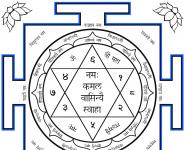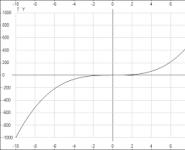Не хватает места во встроенной памяти. Windows пишет недостаточно памяти — что делать? Некорректная работа сервисов Play Market
Операционная система Android установлена на большей части мобильных устройств. Ни для кого не секрет, что смартфоны и планшеты могут легко заменить по своим возможностям компьютер или ноутбук благодаря мощному железу и большому объёму памяти. Существует огромное количество приложений для этой ОС. В Play Маркете, согласно официальной статистике, загружено почти 2 миллиона программ. Многие владельцы портативных устройств, особенно неопытные, устанавливают очень много и хранят большое количество фотографий, видео и других файлов. Особенности работы мобильной операционной системы со временем приводят к появлению ошибки, сообщающей о недостаточном объёме свободной памяти. В результате пользоваться смартфоном или планшетом практически невозможно, так как скорость работы замедляется, а сохранить какой-либо файл или обновить установленные программы просто не получается.
В ошибке “недостаточно места в памяти устройства” нет ничего страшного - её можно легко устранить
Что можно сделать, когда на Андроиде появляется данная ошибка, несмотря на то, что на самом деле свободное место ещё остаётся? Давайте выясним, по какой причине появляется это сообщение, а также рассмотрим способы решения проблемы.
Причина появления сообщения
Если у вас , скорее всего, оно имеет приличный объём внутреннего накопителя. Лучшим выбором считаются устройства, у которых не менее 16 гигабайт памяти. Однако не все могут позволить себе приобрести столь «вместительный» девайс, поэтому им приходится довольствоваться 8, а то и 4 гигабайтами. А если у кого-то старенький гаджет, объём накопителя может измеряться даже в мегабайтах. Очевидно, что чем больше места, тем лучше. Но даже если у вас достаточное количество внутренней памяти, это не говорит о том, что такой проблемы у вас никогда не возникнет. Скорее всего, вы столкнётесь с ней немного позже.
Операционная система Android создана так, что в первую очередь приложения и временные файлы используют внутреннюю память, даже если у вас установлена SD-карта. Последняя версия операционной системы вообще имеет проблему с полноценной поддержкой флешки. Видимо, Google хочет пойти по пути Apple, отказавшись от карт памяти вообще.
Впервые с ошибкой «недостаточно места в памяти устройства» можно столкнуться в первый же день работы, попытавшись установить большое количество программ с Play Маркета. Если вам удалось избежать этого, в процессе работы весь кэш приложений (временные файлы) постепенно будет занимать память устройства.
Даже если вы перенесёте приложения на карту, часть необходимых для работы файлов по-прежнему будут храниться на внутреннем накопителе. Чем чаще вы пользуетесь программами, тем быстрее может закончиться свободное место. Лидерами по потребляемой памяти являются игры, особенно современные и требовательные, а также браузеры и различные мессенджеры. Например, если активно общаться через популярный в России WhatsApp, чаты и полученные медиафайлы постепенно будут заполнять свободное место. Некоторые приложения вообще не переносятся на внешний накопитель, так как эту возможность не предусмотрели разработчики.
Итак, что можно сделать в случае, если система пишет, что свободного места недостаточно, хотя на самом деле оно есть?
Как освободить память

Освободить память устройства на Андроид можно различными средствами как встроенными в систему, так и сторонними утилитами. Рассмотрим каждый из вариантов.
Очистка от временных файлов
Самым доступным вариантом борьбы за свободное место на устройстве является от временных файлов с помощью меню настроек. Для этого зайдите в Настройки и откройте раздел Память. Вы увидите, сколько осталось места, как распределяется память, и сколько пространства занимает каждый вид контента. Чтобы очистить кэш, нажмите на соответствующий пункт в меню. Через несколько секунд система покажет, сколько освободилось места.
Некоторые производители мобильных устройств устанавливают дополнительные утилиты, которые нельзя скачать с Play Маркета, оснащённые функцией очистки системы. Изучите возможности встроенного ПО, и в случае надобности воспользуйтесь им по прямому назначению.
Использование специальных утилит для очистки
В магазине Play Маркет существует целый раздел, посвященный приложениям для удаления временных файлов и контроля состояния системы. Войдите в Play Market, в строке поиска введите Cleaner и скачайте нужную утилиту. Лидерами популярности являются Clean Master и SD Maid. Они дают контроль над системой и позволяют освободить значительный объём памяти устройства. Для работы некоторых функций понадобится . Для очистки запустите приложение, выберите соответствующий пункт меню, отметьте те файлы, которые нужно удалить, и дождитесь окончания процесса.
Очистка кэша через Recovery
Иногда оказывается, что очистка Андроид стандартными средствами системы, а также сторонними программами, не приносят результата - ошибка всё равно появляется. В таком случае можно попробовать очистить системный кэш. Переведите смартфон или планшет на операционной системе Android в режим Recovery. Для этого нужно одновременно зажать кнопки включения и громкости вверх. Комбинация клавиш может отличаться у некоторых брендов и моделей. Информацию о том, как перевести устройство в режим Recovery, вы сможете найти на нашем сайте.
В главном меню рекавери следует выбрать раздел Wipe Cache Partition, а после окончания процесса выполнить перезагрузку в обычном режиме. В результате процедуры личные данные затронуты не будут, а памяти прибавится, так как все временные файлы будут удалены.

Перенос приложений и файлов на SD-карту
Ещё одним эффективным методом может стать перенос приложений на карту памяти. Скорость работы приложений при этом может снизится. Следует помнить, что некоторые производители лишают пользователя функции переноса программ стандартными средствами системы. В таком случае потребуется получить рут-права и задействовать сторонние утилиты.
Сразу рассмотрим процесс переноса на флешку стандартными средствами. Войдите в Настройки - Приложения. Через несколько секунд вы увидите, сколько места занимает каждая программа, и сможете отсортировать по этому параметру. Найдите в списке интересующее вас приложение, нажмите на него. Если перенос возможен, вы увидите активную кнопку «Перенести на SD-карту». Перенесите самые крупные программы, после чего не забудьте почистить устройство с помощью соответствующих программ. Вы получите больше свободного пространства на внутреннем накопителе.
Если какое-то приложение перенести невозможно, получите рут-права и попробуйте перенести данные с помощью утилиты Link2SD. Помните, что пользоваться подобным программным обеспечением вы будете на свой страх и риск, и в случае их некорректной работы будете сами нести ответственность за испорченный девайс.
Удаление ненужных или редко используемых приложений
Несмотря на все усилия, памяти всё равно не хватает? Сделайте ревизию установленных программ на вашем Android-устройстве. Возможно, у вас есть софт, которым вы пользуетесь очень редко или не применяете вообще, а он занимает драгоценное пространство. Откройте настройки приложений, выберите программу, которая вам на данный момент не нужна, и удалите её. Если вы активно пользуетесь социальными сетями, советуем вам использовать мобильные версии сайта через браузер, вместо установки клиентов. Тот же Facebook может занимать до 400 мегабайт.
Сброс настроек приложений
При длительном и активном использовании некоторых приложений их размер может разрастаться до неприлично большого. Такой грешок замечен за многими программами. Советуем периодически удалять данные самых «прожорливых» программ. Таким образом освободятся драгоценные мегабайты, и повысится стабильность работы Android. Для этого перейдите в Настройки - Приложения, выберите нужную программу из списка, а затем нажмите на «Очистить данные». Все настройки будут сброшены.

В некоторых случаях может помочь только сброс настроек всех программ, особенно когда из-за переполненной памяти система работает нестабильно, попутно выдавая другие ошибки. Для этого откройте Настройки - Приложения - Все, нажмите кнопку меню и выберите «Сбросить настройки».
Сброс настроек системы к заводским
Ну и крайнее, но самое эффективное средство - сброс настроек устройства к заводским. Вы потеряете все данные, зато ваш девайс будет работать как новенький. Выполнить сброс можно как через меню настроек, так и через режим Recovery. В первом случае вам нужно зайти в Настройки - Восстановление и сброс - Сбросить настройки. Во втором - перевести устройство в , выбрать wipe data / factory reset. После этого пройдите процедуру настройки смартфона или планшета на Android с самого начала.
Заключение
Очевидно, что проблема с нехваткой памяти популярна среди владельцев устройств на базе Android. Эту проблему можно решить несколькими несложными способами, но в большинстве случаев полностью избавиться от неё не получится. Остаётся только надеяться на то, что компания Google в своих будущих обновлениях операционной системы позаботится о том, чтобы внутренний накопитель не забивался всяким мусором.
Часто ли вы сталкиваетесь с этой проблемой? Поделитесь в комментариях своим опытом борьбы с ней.
Доброго времени.
С нехваткой памяти на устройствах под Андроид сталкивается почти каждый третий пользователь. Вроде и сделал то не много: загрузил пяток-другой программ, пару сотен фото, записал на видео несколько праздников - и ву-а-ля, вдруг появляется ошибка о том, что памяти недостаточно (кстати, она может появиться даже в тех случаях, когда память еще не закончилась и имеется в наличии!).

Что можно сделать, если на телефоне не хватает памяти
1) Проверка: сколько памяти осталось...
Пожалуй, как бы это банально не было, но начать разбираться нужно с проверки оставшейся свободной памяти. Для того, чтобы узнать детальную статистику, на последних версиях Андроид достаточно открыть настройки, раздел "Память" (см. скрины ниже) .
Если у вас доступно менее 500 МБ свободной памяти - то не исключены всевозможные ошибки при работе и установке новых приложений (дело в том, что даже при установке приложения на SD-карту - ему для работы необходима внутренняя память телефона) .

Проверка доступной памяти / Андроид 5.0 (6.0)

2) Очистка кэша и обновлений
Приложения на смартфоне для ускорения своей работы часть своих данных сохраняют в кэш во внутреннюю память (прим .: при его удалении - данные пользователя не затрагиваются!) . Со временем, кэш может серьезно разрастись до весьма внушительных размеров: до неск. гигабайт! Причем, кэш у вас может храниться даже от тех программ, которые вы давно не используете (или вообще никогда не использовали, просто телефон изначально шел с этим ПО).
Для очистки кэша достаточно открыть раздел "Память" в настройках Андроида. Далее вы увидите строчку с данными о кэше (в моем случае почти 600 МБ!) : нажав по ней, перед вами появиться сообщение с предложением удалить его (см. пару скриншотов ниже).


Кстати, если зайти в список приложений, то можно для каждого выбранного ПО удалить как его кэш, так и его обновления. В этом плане порекомендовал бы обратить внимание на браузеры, Google Play, фото (да и вообще, сервисы от Гугл), карты. Порой их обновления и кэш разрастаются до нескольких гигабайт!

Кстати, если ошибка о недостаточности памяти появляется в одном конкретном приложение - то попробуйте удалить кэш и обновления именно для этого ПО! Нередко, подобные ошибки возникают из-за различных временных файлов, скапливающихся в памяти телефона.

3) Удаление неиспользуемых приложений, старых фото и видео
Не секрет, что память человеческая очень избирательна: тем, чем вы не пользуетесь - очень быстро забывается и стирается... Это я веду к тому, что за год-другой использования Андроида - в памяти устройства может остаться достаточно много приложений и игр. Часть из которых, возможно, вам уже давно не нужна и не используется.
Посыл этой мысли простой : проверьте список загруженных приложений, и удалите все, что давно не используете. См. скрин ниже.

Кстати, старые фото и видео можно также удалить, либо перенести их на жесткий диск компьютера.
В помощь! Как загрузить фото и файлы с телефона на компьютер - 6 способов:
4) Перенос приложений на SD-карту
Если у вас на телефоне есть возможность установки SD-карты (возможно она у вас уже есть) - то вы сможете перенести часть приложений с внутренней памяти телефона на карту. Для этого достаточно открыть раздел "Приложений" в настройках Андроид, открыть свойства одного из приложений из списка и щелкнуть по кнопке "переместить на SD-карту".
В помощь! Лучшие китайские интернет-магазины на русском (на них можно заказать все: от флешки до телефона) -

5) Использование облачного хранилища для фото, видео и документов, например, Яндекс-диска
Если у вас нет слота под SD-карту (либо вы хотите еще больше освободить память) - то можно воспользоваться облачными хранилищами. Суть примерно будет в том, что вы на телефон установите спец. приложение, которое автоматически будет все ваши фото и видео загружать в "облако". Благодаря этому, вы получите несколько плюсов:
- сможете просматривать фото и видео с любого ПК, смартфона, ноутбука и пр. устройств, подключенных к сети интернет (т.е. не будет необходимости скидывать файлы с телефона на ПК);
- сэкономите достаточно много места в памяти телефона;
- можно к облаку подключить сразу несколько смартфонов (и сделать общее хранилище);
- нужные фото можно быстро расшарить для близких (т.е. скинуть им ссылку, чтобы они в 1 клик могли загрузить их к себе).
В общем-то, если переходить к практике - то один из лидеров на сегодняшний день в этом сегменте - это Яндекс-диск. После установки приложения - вы сможете легко и быстро заходить в него (введя пин-код, задается при установке) , и просматривать/работать со своими фото, видео, документами (также бы, как если они были бы у вас в памяти телефона).
Также в настройках Яндекс-диска можно задать авто-загрузку фото из памяти телефона (причем, там же можно указать, когда это делать: при любом подключение к Интернет, или только по Wi-Fi) .

Инструкция!
Яндекс Диск: как им пользоваться, загружать и скачивать файлы, фото -
6) Применение спец. приложений для очистки памяти (чистильщики "мусора")
Сейчас появилось достаточно много ПО для автоматической очистки памяти Андроида (порой такие приложения найдут столько "мусора", сколько вы и представить не можете...). Например, на скрине ниже представлена работа CCleaner: почти 5,5 ГБ "мусора" за неск. минут работы! Собственно, о ней скажу пару слов ниже.
Кстати, вместо CCleaner можно также попробовать следующие продукты: Clean Master, AVG Cleaner, Phone Cleaner и др.
CCleaner

CCleaner - это не только название приложения для Андроид, но еще и одна из самых известных утилит для очистки Windows (думаю, большинство о ней слышало) . Позволяет отслеживать состояние системы, безопасно удалять "лишние" файлы и освобождать память. По праву считается одним из лидеров в своем сегменте.
Особенности:
- находит и удаляет кэш большинства приложений;
- удаляет информацию из папок загрузок;
- чистит историю в браузерах;
- удаляет буфер обмена;
- находит и удаляет устаревшие и остаточные файлы (которые когда-то использовались системой, а сейчас просто никому не нужны);
- контролирует какие из приложений расходуют Интернет-трафик;
- контролирует какие из приложений и как расходуют заряд батареи;
- покажет какие из приложений давно не используются;
- отслеживает нагрузку на ЦП и ОЗУ и многое другое...
7) Сброс настроек телефона
Ну и кардинальный способ решить проблему - произвести сброс настроек телефона (важно! при этом будут удалены все ваши файлы: музыка, фото, документы и пр. Т.е. перед этой операцией желательно сделать бэкап всех нужных данных) .
Отмечу, что сброс настроек нередко помогает решить самые "нерешаемые" проблемы (в т.ч. и с ошибкой недостаточности места). Для сброса: достаточно открыть раздел "Восстановление и сброс" в настройках Андроид, затем выбрать "Сброс настроек" и согласиться на эти изменения. См. скрин ниже.

Последний совет (очевиднее очевидного): если позволяют средства - купить новый телефон с более вместительной памятью ...
Прим. : в статье я не рассматривал "противоречивые" способы, для которых необходимо получать Root-права и "задевать" некоторые системные папки и настройки (все-таки, подобные способы несут некоторые риски, и можно, что-нибудь испортить. А в нашем деле - главное "не навреди" ).
На этом все...
Удачной настройки!
В 80-х годах минувшего столетия тогда еще молодой Билл Гейтс самоуверенно заявил, что 640 килобайт хватит любому пользователю. В наши дни такое утверждение выглядит, по меньшей мере, наивным. Этого объема оперативной памяти для большинства современных мобильных устройств ничтожно мало, даже с точки зрения самых неискушенных потребителей.
Но нередко они сетуют и по другому поводу: мол, производитель указывает в технических характеристиках (в инструкции) одни показатели, а на практике на смартфонах либо на планшетах с операционной системой Андроид невозможно установить приглянувшиеся приложения или игры, поскольку не хватает емкости памяти. Попытаемся разобраться в этой проблеме.
Почему не хватает памяти на планшете или на смартфоне Android
Как ни странно, в подавляющем большинстве случаев возмущение пользователей не имеет под собой оснований, просто они невнимательно вчитываются в технические характеристики устройства, а маркетологи же иногда довольно невнятно объясняют возможности данного аппарата.
Прежде всего, необходимо уяснить, что память для файлов и память для приложений – это, как говорится, две большие разницы. В ОС Андроид используется для функционирования несколько отдельных разделов (дисков). Перечислим их:
System, где сохраняется так называемая «прошивка», непосредственно ОС и все системные файлы;
- cache – для временных файлов;
- data – раздел, в котором устанавливаются приложения и различные данные к ним, а также фиксируются настройки системы;
- recovery, куда выполняется установка Recovery;
- Sdcard или SdCard0 - раздел для файлов пользователя, то есть, для музыки, фото, видео, документов, архивов и так далее.
Так вот именно раздел Sdcard и является обычно встроенной (внутренней) памятью. Если же таковая, согласно техническому описанию отсутствует, то этот раздел закрепляется за памятью на дополнительной внешней карте, которая подключается к устройству.
Из вышесказанного можно сделать вывод: в некоторых устройствах для раздела data выделен свой объем памяти (скажем, 2 Гб), а для sdcrad – свой (к примеру, 8 Гб). И в случае, когда память в разделе data закончилась, то становится невозможным и установить новые приложения. К тому же увеличение либо другое изменение формата памяти data представляется делом довольно сложным – выполнить такую задачу по силам разве что достаточно опытному специалисту. А как быть обычному пользователю? Предлагаются следующие рекомендации.
Совет первый
Самый простой выход – элементарно удалить ненужные приложения, которые всегда найдутся в памяти устройства активного пользователя.
Совет второй
В некоторых смартфонах либо планшетах на базе Андроид предусмотрена возможность . Выполнить данную операцию обычно можно по такой схеме: Настройки – Приложения – Выбор приложения – Перенести на карту SD.
Совет третий
Можно переключить установку приложений с раздела data на раздел sdcrad, то есть, переключить по умолчанию память.
Совет четвертый
Для достижения цели необходимо «вскрыть» (редактировать) apk приложения, что требует определенных познаний.
Совет пятый
Он, пожалуй, наиболее действенный, но, опять же, без опыта тут не обойтись, ведь для расширения памяти понадобятся
Android OS заслуженно завоевала свою долю рынка и сердца пользователей. Но, невзирая на преимущества, эта система имеет ряд изъянов. Так, самая распространённая проблема, с которой сталкиваются пользователи, – ошибка «недостаточно места в памяти устройства Android». Проблема эта, как правило, появляется со временем, хотя иногда возникает и в первый день использования.
Решение проблемы недостатка памяти на Андроид: Видео
Причины и способы решения проблемы
Единого решения нет, потому что причин проблемы может быть несколько. Давайте разберёмся в основных причинах и способах их устранения.
Память на устройстве заполнена
Разберём сначала случай, когда действительно недостаточно свободной памяти Android. Узнать состояние памяти можно, просмотрев соответствующую категорию в «Параметрах».
Конечно, в приведённом случае памяти ещё предостаточно, но, если у вас цифры и ситуация другие, то самое время подчистить внутреннее хранилище:
- удалите ненужные приложения/игры;
- очистите ненужное содержимое директорий «Download/Загрузки» и TEMP;
- удалите старые СМС;
- можно поудалять логи в папке DATA, но, правда, потребуются Root-права;
- переместите приложения на карту SD («Параметры/Приложения»).
Это самое простое решение. Для более расширенной очистки нужно использовать специальные утилиты.
Как можно освободить системную память на Android: Видео
Специальные приложения
Так, если вы установите и запустите Clean Master, вам будет предложено для начала удалить мусор, кэш и пр., а потом можно выбрать опцию «Расширенная очистка». Здесь будьте осторожны: удаляйте только то, что действительно вам не пригодится. Кстати, с помощью Clean Master также можно перемещать приложения.
Утилита Link2SD ещё интересней. Она согласовывает работу внешней памяти с внутренней таким образом, что они будто сливаются в одну память. Правда, нужно иметь Root-права. Перед установкой сделайте backup системы и файлов. Сама внешняя память должна быть предварительно отформатирована. Тип файловой системы – Ext3. Для этого воспользуйтесь стандартными средствами или специализированными типа EaseUS Partition Master Home или Partition Magic.
На самом гаджете установите Link2SD. Меню интуитивно понятное, справиться с программой сможет даже начинающий пользователь.
Память есть, но приложения не устанавливаются
Почему Android пишет, что недостаточно памяти, хотя её предостаточно? Такой вопрос очень популярен. Причин также может быть несколько. Как показывает опыт, дело чаще всего в Google Play. Итак, зайдите через «Параметры» в меню «Приложения» и выберите Google Play. Почистите кэш с настройками.
То же самое нужно проделать с Google Service Framework, предварительно остановив приложение. Если ошибка «Недостаточно свободной памяти Android» не пропала, нужно поступать более радикально.
Удалите все обновления Google Play и сервисов Google. Сделать это можно там же, где вы чистили кэш.
После всех этих действий необходима перезагрузка. Попробуйте снова, качаются ли программы. Бывает, планшет выдаёт ошибку «Нет подключений». Подождите 3-4 минуты и попробуйте снова.
Как почистить внутреннюю память на Андроид: Видео
Жёсткий способ
Почему устройство на Android пишет, что недостаточно памяти, а ее еще много? Почему не помогли два первых способа? Возможно, проблема в системе.
Для некоторых пользователей приведённый ниже способ покажется страшноватым, но он лучше, чем сброс до заводских настроек.
Начнём. Выключите свой девайс и включите его, удерживая качель / кнопку громкости. Выберите Wipe cache partition (не перепутайте с Wipe data / factory reset). Далее выберите категорию Advanced и пункт Wipe Dalvick Cache. Вот теперь должно всё получиться. В противном случае : сохраните все нужные файлы и сбрасывайте до заводских настроек. Подробнее о том, как сделать сброс настроек на Android.
Cброс Android до заводских настроек: Видео
Итак, у вас, точнее вашего телефона недостаточно памяти. Это в отличие от человеческой решается, только нужно узнать все нюансы, почему так происходит и что потом делать.
Поэтому предвижу, что эта запись маленькой не получится (хотя пишу с оптимизацией), но ознакомившись со всеми аспектами почему постоянно недостаточно свободного места в памяти устройства андроид при скачивании приложений или обновлении, в дальнейшем ее должно хватать.
Мне уже не один раз приходило письмо типа скачиваю приложение, а андроид пишет недостаточно памяти хотя память есть.
Это вина не телефона, а ОС андроид, точнее разработчиков. Суть в том, что система определяет общедоступную память, а она в свою очередь разделена по конкретным категориям.
ВНИМАНИЕ: здесь вы должны запомнить, что в некоторых версиях андроид, в память где хранятся файлы (документы, музыка, видео) вы не можете установить приложения и наоборот.
Думаю, уже из этого одного предложения выше становится понятно почему андроид пишет, что свободной памяти нет, когда она есть – вы ее видите.
Чтобы в будущем у вас возникало меньше вопросов, рекомендую запомнить для чего нужны четыре папки.
В папке «system» хранятся системные файлы (там вам делать нечего), в «cache» хранится кэш или по-другому временные файлы (можете содержимое чистить, – память точно увеличится).
В папку «data» устанавливаются программы и сохраняются настройки системы. Четвертая папка «Sdcard», в которой хранится музыки, фото, видео и прочее.
На папке «Sdcrad» немного остановимся. Обычно она хранится во внутренней памяти устройства, но если вставите флешку, то переместится в нее.
ВАЖНО: под каждую папку (раздел) андроид выделяет определенное количество памяти. Так вот если папка «data», будет полностью заполнена, а в «Sdcrad» останется даже 6 ГБ свободного места, вы одинокого не сможете скачать и установить приложения, но увидите что свободная память есть.
Вот почему ваш андроид пишет недостаточно места в памяти, хотя вы заметили, что память есть., причем увеличить память папки «data» за счет «Sdcrad» возможности нет (хакерскими манипуляциями можно). Что тогда делать? Решение есть. Давайте рассмотрим.
Известно ли вам что есть трюк превращающий флешку (карту памяти) во внутреннюю память телефона —
Что делать если андроид постоянно пишет памяти нет хотя свободной достаточно
Первый вариант напрашивается самостоятельно – просто удалить приложения лишние, если такие имеются – известно, что пятерка таких найдется почти у всех.
Вариант второй: если есть, а если нет, то приобрести флешку и сделать на нее перенос установленных приложений – соответственно внутреннее место освободится.
Вариант третий: сделать по умолчанию местом установки и хранения приложений не внутреннюю память, а флешку.

Продвинутый вариант: расширить память, только для этого потребуются рут права, после чего установить программу «Link2SD».
Вот только если у ваш андроид 5.0 и выше получить рут права не так просто, как в старых версиях и даже рискованно, чтобы не получить «кирпич».
Что делать если телефон андроид пишет недостаточно свободного места – моя история
Я давно владелец Samsung Galaxy. До сих пор я не мог жаловаться, но в последнее время появилось сообщение о том, что приложение не может быть обновлено, потому что телефон не имеет достаточно места для этого процесса.
Все приложения устанавливаются по умолчанию во встроенную память телефона.
В большинстве владельцев она небольшая — только в последнее время в устройствах ее начало появляться значительно больше.
Развитие мобильного программного обеспечения привело к ситуации, когда стало нормально, что программы имеют десятки мегабайт, а некоторые из них близки к 100 MB.

Есть игры, которые имеют более 1 ГБ, но в их случае, дополнительные файлы самого приложения помещается на флешку.
Каждый производитель может настроить систему на свой вариант. Если не представляется возможным перенести приложение на карту sd стоит поискать программу, которая будет предлагать такую функцию.
Сколько свободного места не хватает
Мои проблемы начались, когда у меня осталось свободной только 250 MB. Теоретически, этого должно быть достаточно, но для обновления приложения «Facebook», такого количества оказалось недостаточно.
Другие приложения не сообщили о проблеме, но это было лишь вопросом времени, которое не задержалось.
Как получить больше памяти
Самый простой способ удаления приложений, которые не используются. С этого и началось, но все-таки доступная память не делала хорошего впечатления.
В этот момент я решил воспользоваться возможностью перенести установленные приложения на карту памяти (в андроид 4 есть встроенная функция и не нужно ничего устанавливать).
Какие приложения установлены на карте памяти
Решив, какие приложения перенести на карту памяти вы всегда должны задать себе вопрос, как часто они используется и при каких обстоятельствах.
В моем случае, наименее важными оказались игры, поэтому решил перенести их на флешку, основываясь на предположении о том, что программы для меня важнее.
Перемещение приложений на карту памяти
Перемещение приложений на флешку со встроенной очень простое. Просто зайдите в настройки приложения и выберите опцию для передачи на карту.
Через несколько секунд или несколько минут ожидания программы будут перемещены.
В целом проблема небольшого объема памяти в телефоне рано или поздно затрагивает каждого пользователя.
Наилучшее решение этой ситуации избавиться от приложений, которые до сих пор не используются, а редко используемые переместить на менее стратегическую карту sd.
Со временем проблема, которую я описал может быть больше, так как приложения становятся все более сложными и занимают все больше и больше места.
Таким образом, при замене телефона следует обратить внимание на доступную память телефона, ее разделение и можно ли использовать карту памяти. Вот и все, а кто желает большего . Успехов.